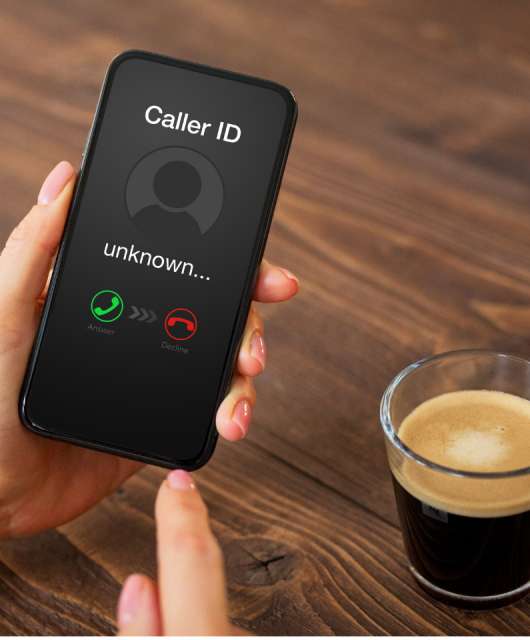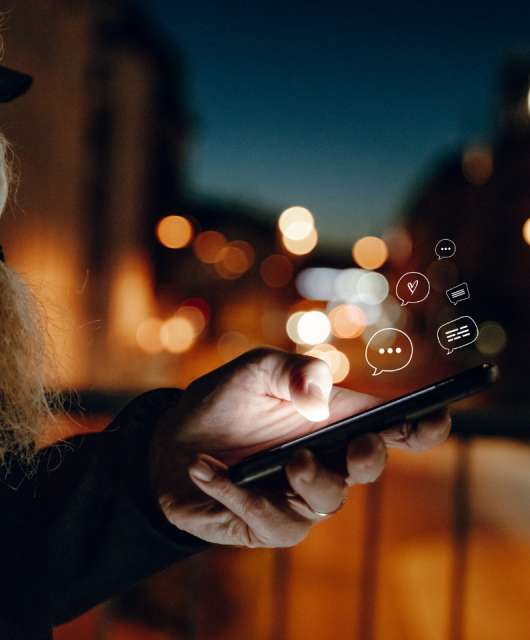Come velocizzare il tuo computer e ottimizzarne le prestazioni
Sappiamo quanto sia frustrante un dispositivo che non risponde velocemente, ma a volte la tecnologia ha bisogno del nostro intervento per funzionare come si deve. Il tuo computer è lento? I motivi possibili sono tantissimi, vediamone insieme i più comuni e come risolverli.
1. Malware e virus
Una delle cause più comuni del rallentamento di un computer, Windows o Mac, è la presenza di virus che infettano il sistema occupandone memoria e risorse. Togliti il dubbio: Prova l’antivirus gratuito di Panda ed esegui una scansione completa del computer alla ricerca di eventuali virus. Il software li eliminerà, migliorando le prestazioni del computer e la tua sicurezza.
2. Avvio del sistema
Per impostazione predefinita, molti programmi vengono lanciati all’avvio del sistema operativo, rallentandolo e creando quella sensazione generale di pesantezza. Ti consigliamo di esaminare l’elenco di tali programmi e disattivare quelli che non ritieni necessari:
- Windows. Premi Ctrl + Alt + Canc, scegli Gestione attività e fai clic sulla scheda Avvio per consultare l’elenco dei programmi che vengono lanciati all’avvio del sistema. Per disabilitare un programma, fai clic su di esso e nel menu a discesa scegli Disabilita.
- Mac. Accedi a Preferenze di sistema e fai clic su Utenti e gruppi. Nella finestra che si apre seleziona il tuo nome utente, vai alla scheda Elementi login, seleziona i programmi da disabilitare e fai clic sul pulsante “-“ per applicare le modifiche.
In seguito, per monitorare automaticamente le applicazioni lanciate all’avvio, utilizza la funzione Gestione Avvio di Panda Cleanup. Provalo gratis per un mese.
3. Deframmentazione del disco rigido (solo Windows)
Il sistema salva i nuovi file ottimizzando lo spazio sull’hard disk, ma nel corso dei mesi i processi di scrittura, riscrittura e rimozione dei file frammentano la memoria fisica del computer, che a questo punto deve sforzarsi di più e più a lungo per recuperare tutti i bit necessari per eseguire le tue applicazioni.
Prova a deframmentare il tuo hard disk per vedere se il computer diventa più rapido. Su Windows, vai a Pannello di controllo > Strumenti di amministrazione > Deframmenta e ottimizza unità.
Ti consigliamo di eseguire la deframmentazione del disco almeno una volta all’anno. Su Mac non è necessaria perché il sistema gestisce i dati in modo diverso da Windows.
4. Pulizia del registro di sistema
Un’altra causa comune del rallentamento di un PC è l’accumulo di voci inutili nel registro di sistema. Quando disinstalli un programma, molte voci non vengono eliminate dal registro, richiedendo uno sforzo extra al sistema ogni volta che vi accede, ovvero continuamente.
La pulizia del registro di sistema è una procedura complicata, per cui ti consigliamo di:
- Creare una copia di back up del sistema e del registro prima di iniziare la pulizia.
- Utilizzare un software specifico, come la funzione di pulizia del registro di sistema di Panda Cleanup.
5. Aggiornare SO e driver
A volte il computer diventa più lento perché installiamo nuove applicazioni che interagiscono in nuovi modi con il sistema operativo. Periodicamente, gli sviluppatori di software rispondono a questi problemi rilasciando aggiornamenti dei driver e del sistema operativo stesso. Tieni sempre aggiornato Windows o macOS per prevenire problemi di incompatibilità e rallentamenti e sfruttare tutte le patch di sicurezza più recenti per proteggerti dalle nuove minacce informatiche.
6. Ottimizzare il risparmio energetico
Il tuo computer potrebbe essere lento perché, senza saperlo, hai impostato il risparmio energetico al massimo. Per risparmiare energia, ad esempio per far durare di più la batteria di un portatile, il sistema disabilita certe funzioni o ne riduce la potenza, purtroppo a scapito delle prestazioni e della velocità di esecuzione di servizi e programmi.
Su Windows, fai clic sull’icona della Batteria nell’angolo in basso a destra e trascina il dispositivo di scorrimento in base al livello di prestazioni di cui hai bisogno. Come sempre, l’opzione intermedia è la migliore per la maggior parte degli utenti, ma se vuoi migliorare notevolmente le prestazioni del tuo computer, prova a selezionare l’opzione corrispondente e vedi come va. Se utilizzi un portatile, tieni presente che prestazioni più elevate implicano un consumo maggiore della batteria.
Per una guida dettagliata e altri consigli utili, leggi i suggerimenti per il risparmio batteria di Microsoft.
7. Migliorare l’hardware
Infine, a volte un computer sembra lento semplicemente perché lo è. Se il tuo PC, Mac o portatile ha più di 3 o 4 anni e soprattutto se quando lo hai comprato non era il top della gamma, è abbastanza probabile che i nuovi programmi e l’ultima versione del sistema operativo abbiano requisiti più alti rispetto alle capacità del tuo sistema attuale. Se a questo aggiungiamo che l’hardware informatico “invecchia” come qualsiasi altro oggetto o dispositivo, è evidente che dopo alcuni anni il nostro computer non sia più veloce e potente come quando lo abbiamo comprato.
Se dopo avere esplorato tutte le precedenti opzioni il tuo computer continua a essere lento, può darsi che tu abbia bisogno di hardware più potente. Per verificarlo ti consigliamo di consultare i requisiti di sistema del SO e delle applicazioni che utilizzi frequentemente, sia mediante il materiale di assistenza dei software sia su Internet (a volte gli utenti esperti ne sanno di più degli sviluppatori).
Una volta confermata la necessità di hardware più potente, ti consigliamo di valutare le seguenti opzioni nell’ordine in cui le proponiamo (per motivi di costo e miglioramenti potenziali):
- Aggiungere/modificare la RAM: con più RAM, il computer può lanciare programmi più pesanti e tenerne aperti di più contemporaneamente. Puoi ordinarla online, è economica e facile da installare, ma soprattutto noterai un grande miglioramento delle prestazioni. Se hai un portatile, verifica che la RAM non sia saldata sulla scheda madre, altrimenti non potrai cambiarla o aggiungere stick.
- Compra un hard disk SSD (solid state drive) ed esegui la migrazione del sistema: i dischi rigidi di stato solido consentono di accedere alle informazioni molto più velocemente. Un hard disk SSD tradizionale (non NVMe) è almeno 5 volte più veloce rispetto a uno normale da 7200 RPM, mentre i modelli di ultima generazione sono in media 50 volte più veloci. Per un confronto più dettagliato, leggi questo articolo di IlSoftware su costi e velocità di SSD e hard disk.
8. La soluzione drastica: formattare
Se nessuno di questi rimedi funziona e pensi che non dipenda dalla potenza dell’hardware, rimane un’ultima, estrema soluzione: formattare l’hard disk e reinstallare tutto da capo. Formattando l’unità e reinstallando il sistema operativo e le applicazioni eliminerai tutti i file, informazioni, programmi, servizi, voci di registro inutili e, in generale, tutto il superfluo dal tuo computer.
Questa operazione fa venire i brividi alla maggior parte dei possessori di un computer, ma oggi è molto più semplice che in passato. Il nostro consiglio è di utilizzare la funzione di formattazione e ripristino del sistema operativo o crearne una copia nel cloud. Altrimenti puoi sempre rivolgerti a un professionista.
Speriamo di averti aiutato a velocizzare il computer e risolvere eventuali problemi. Per il futuro, ti consigliamo di installare Panda Cleanup per automatizzare le procedure di manutenzione del sistema più importanti: gestione dell’avvio, pulizia del disco e del registro di sistema. In alternativa, per una soluzione integrale di ottimizzazione delle prestazioni e sicurezza informatica, prova gratis Panda Dome Premium (include Panda Cleanup) e rendi tutti i tuoi dispositivi più sicuri e più potenti.